Het tekenen van een Spline kan een uitdagende, maar ook bevredigende taak zijn in Cinema 4D, vooral als het gaat om het creëren van een nauwkeurige vorm zoals die van een schijnwerper. In deze handleiding leer je stap voor stap hoe je met behulp van foto's de noodzakelijke maten afleest en vervolgens een Spline aanlegt die overeenkomt met de gewenste vorm. De juiste instellingen en technieken helpen je om efficiënte resultaten te behalen die zowel functioneel als esthetisch aantrekkelijk zijn.
Belangrijkste inzichten
- Het gebruik van referentiefoto's maakt nauwkeurige maten en verhoudingen mogelijk bij het creëren van Splines.
- De punten van een Spline moeten eerst als hoekpunten worden ingesteld; rondingen kunnen later met behulp van de Fasen-opdracht worden toegevoegd.
- Het begrijpen van de Spline-gereedschappen in Cinema 4D, inclusief interpolatie en selectie, is cruciaal voor een succesvol ontwerp.
Stap-voor-stap handleiding
Stap 1: Voorbereiden van het werkgebied
Voordat je begint met het tekenen van de Spline, laad een referentiefoto van je schijnwerper in de voorkant-weergave van Cinema 4D. Deze weergave is nuttig omdat je directe toegang hebt tot de Z-as. Ga naar de opties en kies de weergavevoorkeuren in de Attribuutbeheerder om de achtergrondafbeelding te laden. Zorg ervoor dat je de afbeelding correct schaalt en plaatst, zodat je een goed overzicht hebt van het profiel van de schijnwerper.
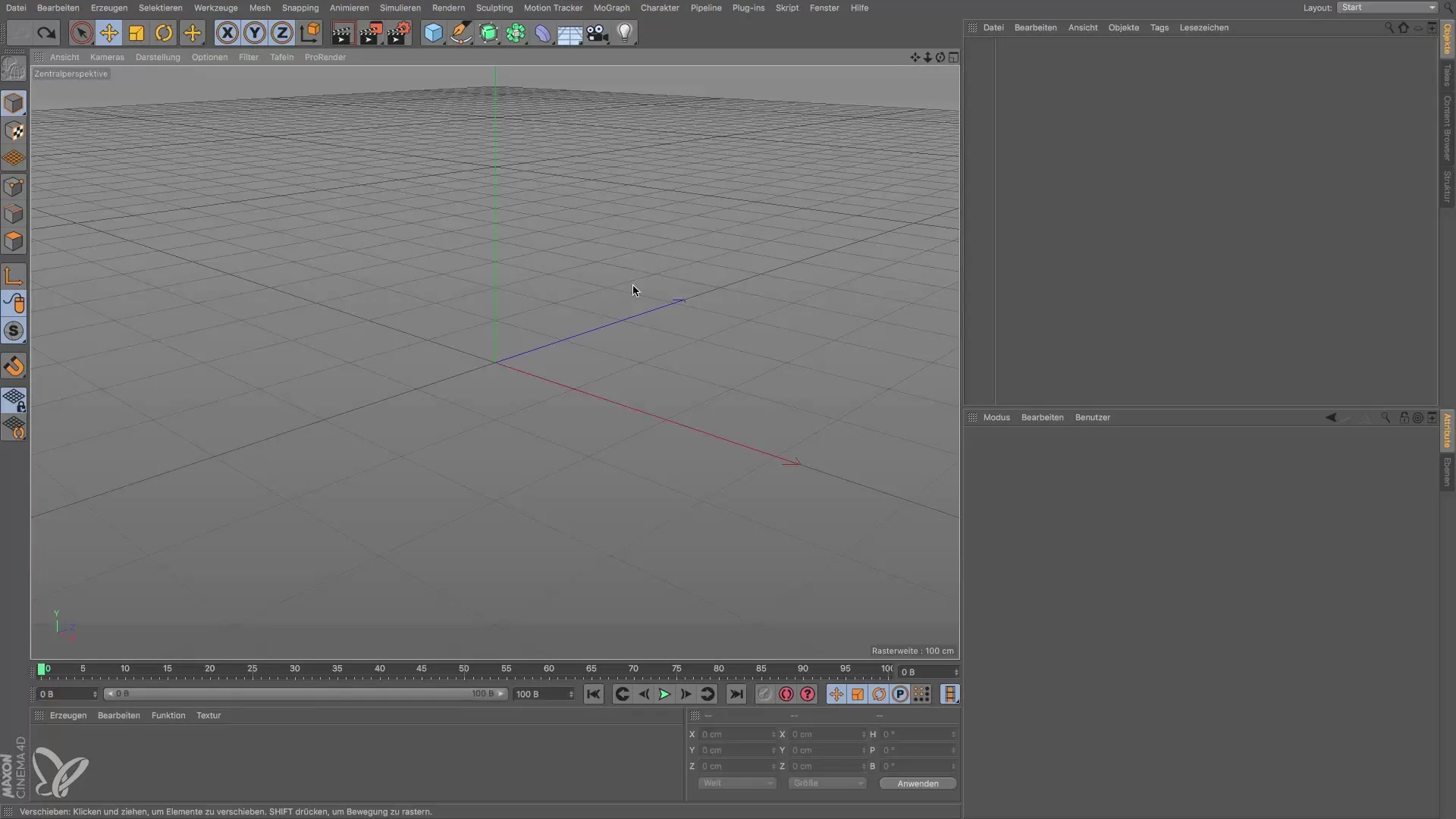
Stap 2: Aflezen van maten en plaatsen van de uitgangsvorm
Verkrijg verschillende maten van de schijnwerper uit de foto's en genereer een uitgangsvorm door een cilinder in het project in te voegen. Zorg ervoor dat de cilinder overeenkomt met de diameter van de schijnwerper en richt hem uit in de Z-richting. De exacte plaatsing is belangrijk, omdat je zo de grootte van de Spline kunt bepalen. Het doel is om alle relevante dimensies in acht te nemen om later een correcte vorm te creëren.
Stap 3: Aanmaken van de Spline
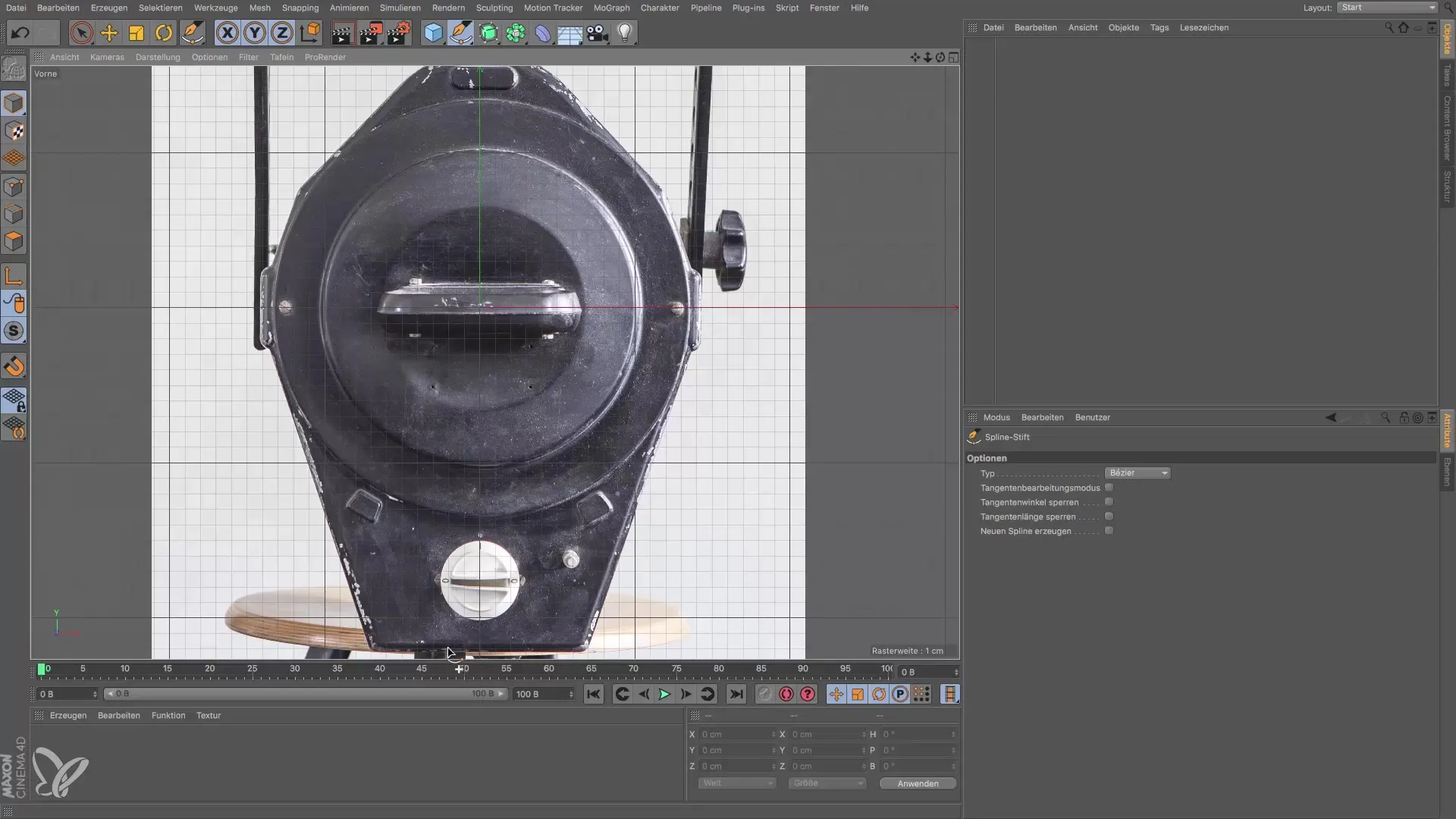
Stap 4: Omzetten van de punten
Ga naar de eigenschappen van de Spline en kies “Mesh Spline” met een harde interpolatie, zodat alle punten hoekpunten worden. Dit vergemakkelijkt later het bewerken en vormen van de bochten. Nu kun je beginnen met het selecteren van de hoeken die moeten worden afgerond om aan de gewenste vorm van je schijnwerper te voldoen.
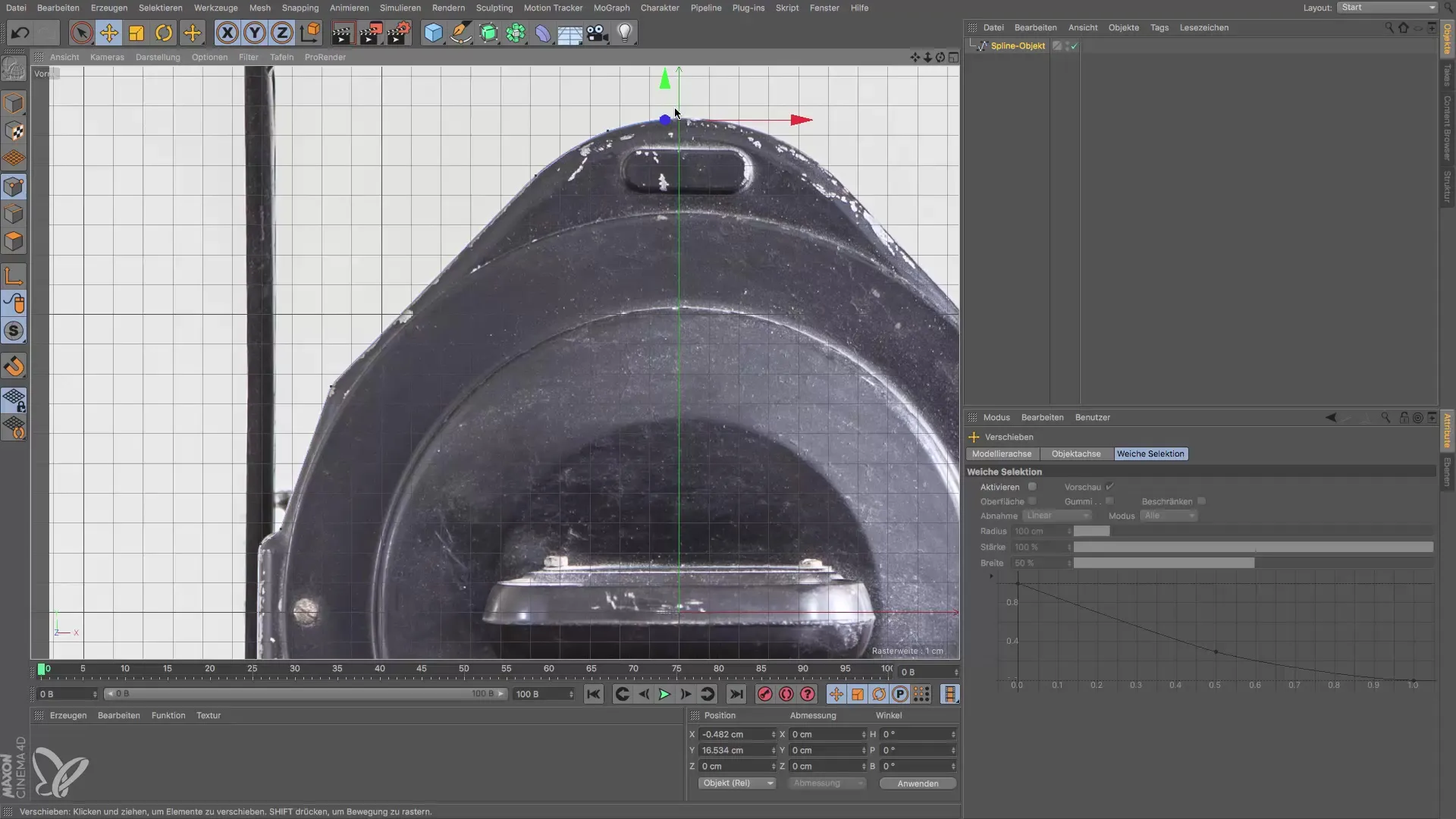
Stap 5: Toepassen van de Fasen-opdracht
Kies de Fasen-opdracht om de geselecteerde hoekpunten af te ronden en de overgangen zachter te vormen. Experimenteer met de straal om de ideale ronding voor jouw vorm te krijgen. Vaak moet je met verschillende instellingen spelen om de perfecte aanpassing te vinden. Zorg ervoor dat de details van de rondingen cruciaal zijn voor het vormgeven van de schijnwerpervorm.
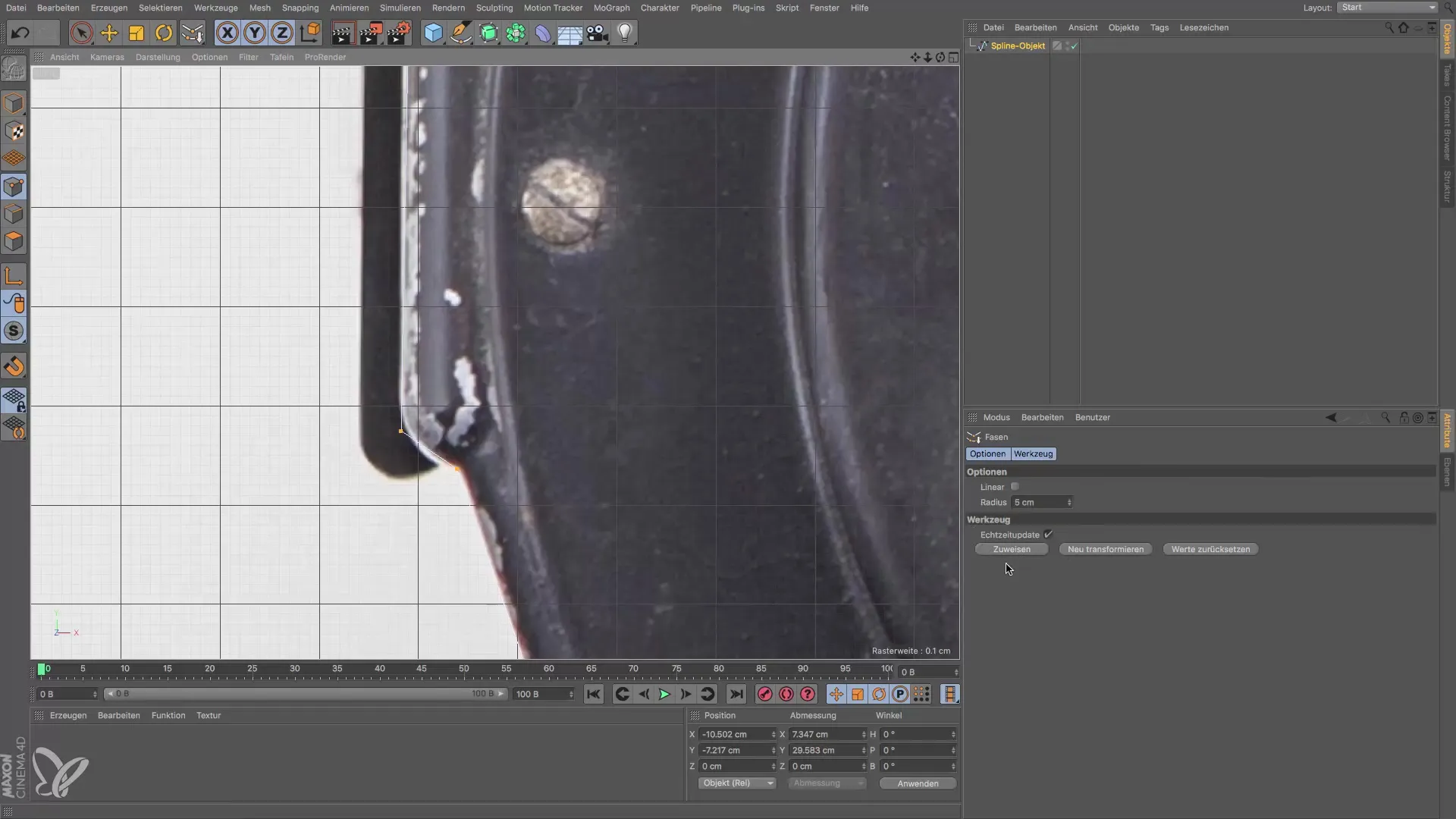
Stap 6: Controleren van de Spline-helft
Als je tevreden bent met het ontwerpen van de ene helft van de Spline, controleer dan het resultaat door over te schakelen naar de centrale perspectiefweergave. Dit geeft je een goed overzicht van je vorderingen. Nu is het tijd om de andere helft te creëren. Kopieer je tot nu toe gemaakte Spline-helft om tijd te besparen en behoud hetzelfde profiel.

Stap 7: Spiegelen van de Spline-helft
Ga naar de bewerkingsmodus en gebruik het rotatietool om de gekopieerde Spline-helft met 180° te draaien. Zorg ervoor dat beide helften correct zijn uitgelijnd om een goed proportioneel totaalontwerp te bereiken. Controleer de samenvoegingen en afstemming om ervoor te zorgen dat de lijnen in het midden netjes met elkaar zijn verbonden, voordat je de uiteindelijke aanpassingen aanbrengt.
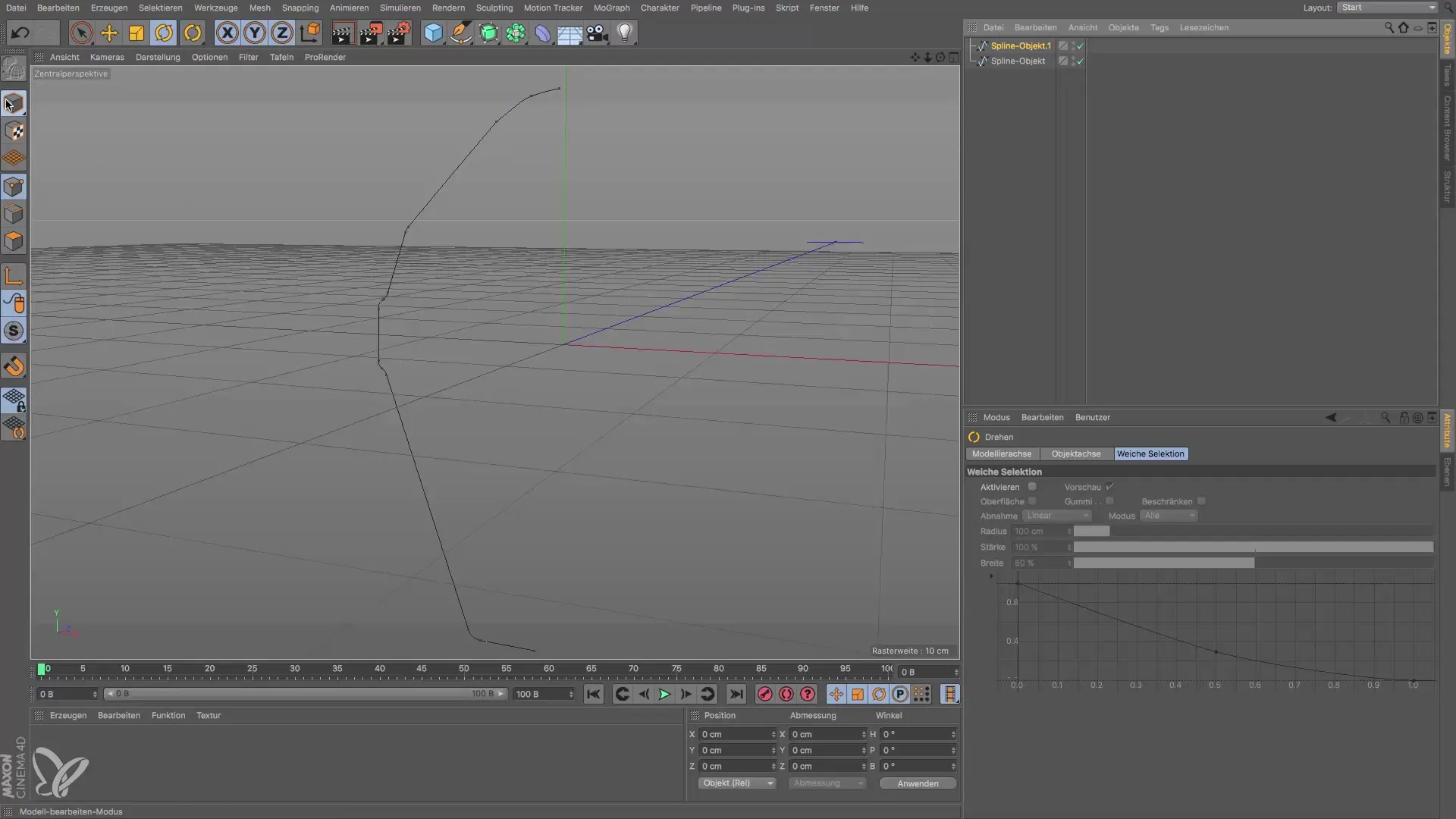
Samenvatting - Spline-creatie in Cinema 4D voor schijnwerpervormen
Je hebt geleerd hoe je met fotografische referenties een Spline in Cinema 4D kunt maken, inclusief het correct gebruiken van methoden voor het instellen van hoekpunten en de Fasen-opdracht. Deze technieken zijn essentieel voor het nauwkeurig nabouwen van complexe vormen.
Veelgestelde vragen
Wat moet ik doen als ik geen exacte maten heb?Gebruik verschillende foto's vanuit verschillende hoeken om een schatting van de maten te maken.
Kan ik de Spline later wijzigen?Ja, je kunt de punten op elk moment aanpassen en de vorm naar wens bewerken.
Waarom zou ik hoekpunten gebruiken?Hoekpunten geven je meer controle bij het modelleren en vergemakkelijken de nauwkeurige vormgeving.
Welke softwareversie wordt gebruikt?De handleiding is gebaseerd op de huidige functies van Cinema 4D op het moment van creatie.
Wat is het voordeel van de Fasen-opdracht?De Fasen-opdracht stelt je in staat om nauwkeurige en zachte overgangen tussen de hoekpunten te creëren.


